聯想E455如何一鍵重裝win7系統?
聯想筆記本,在大家的印象中,它已經是一個非常成熟的品牌了。畢竟,它不僅是全球知名的電腦制造商,還在電腦領域有著非常強的影響力。對于很多人來說,聯想電腦穩定、耐用,又有著極高的性價比。而今天我們聊的這個話題,就是關于如何用聯想電腦一鍵重裝win7系統。不妨按照接下來的重裝教程操作試試看哦!
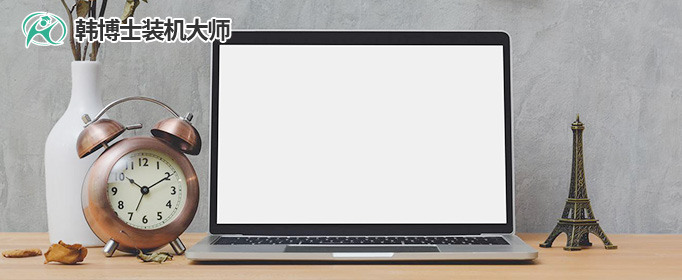
一、重裝系統必備工具
裝機必備工具:一鍵重裝系統軟件(點擊紅字下載)
二、重裝筆記本的win7系統時,有幾個重要的注意事項:
1. 備份重要文件:重裝系統會清除電腦硬盤上的所有數據,所以,務必備份好重要文件,確保不會丟失。
2. 檢查電源:開始重裝之前,電腦一定要連接電源,如果突然斷電,那就會導致安裝失敗。
3. 保持網絡連接:因為系統安裝這個過程,需要下載系統更新,要是網絡不穩的話,那就會安裝失敗。
三、重裝系統的流程演示
1.請先下載“韓博士裝機大師”,并將其保存至桌面。下載完成后,雙擊圖標打開程序,在主界面上點擊“開始重裝”。
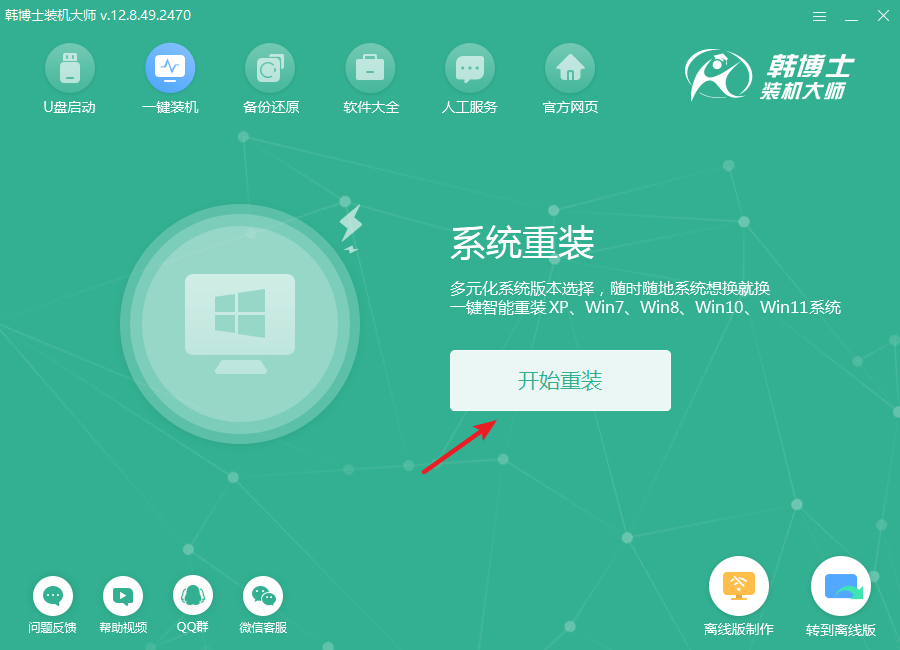
2.系統正在自動檢查環境,請稍等片刻,無需操作什么,等待檢測完成后,記得點擊“下一步”以繼續。
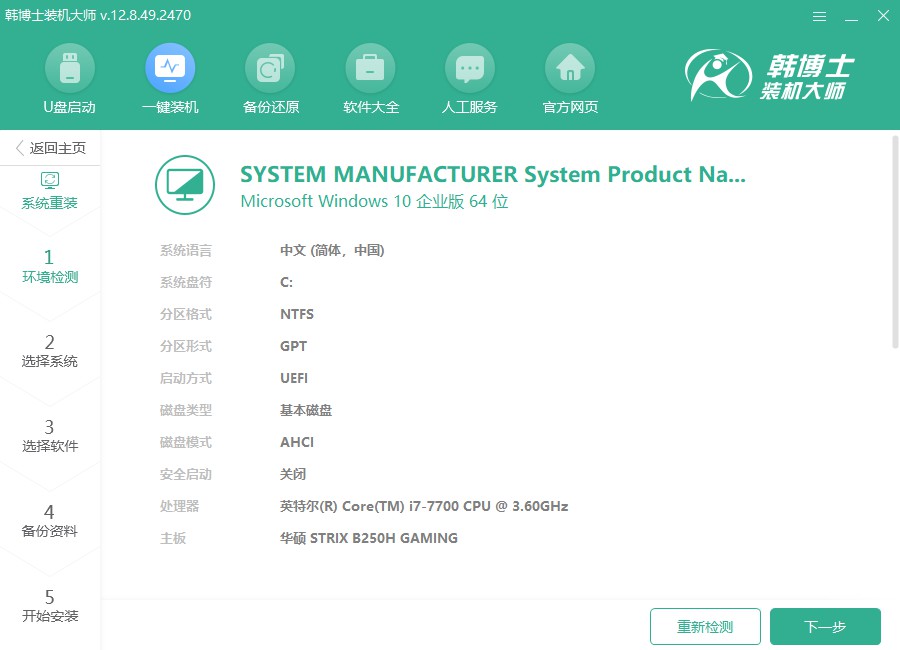
3.選擇一個適合的win7文件,隨后進行下載,并安裝到你的計算機上。
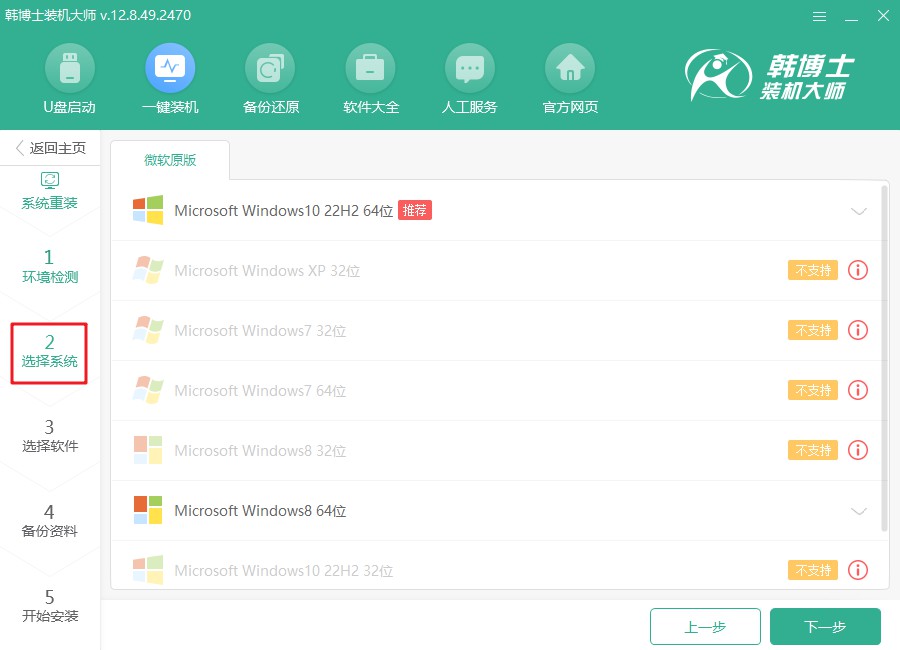
4.當前,系統文件正在進行下載,這一過程可能會持續一段時間。在此期間,您無需擔心,不必進行任何操作,耐心等待,直至下載完畢,以便順利進入下一步。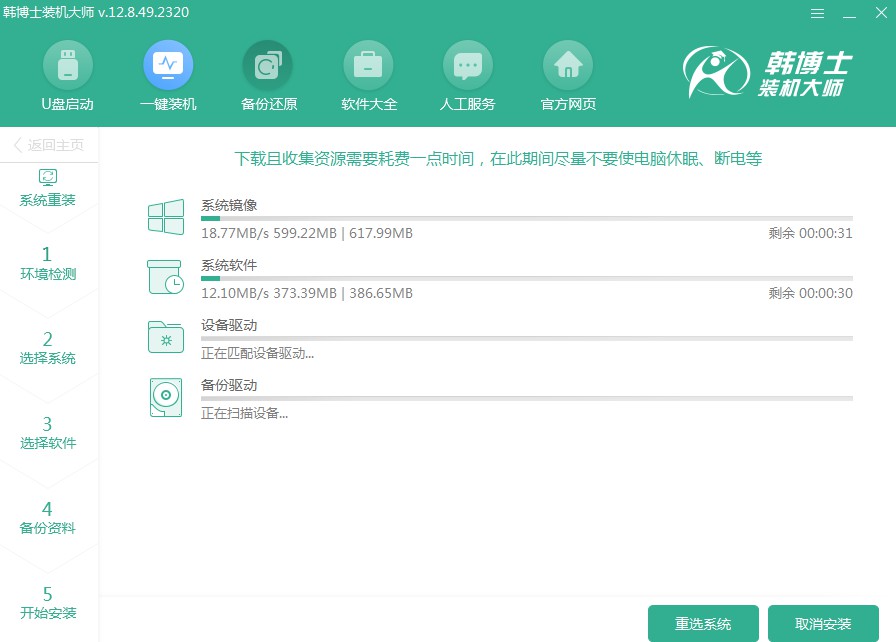
5.當前系統正處于安裝階段,請您耐心等待。在此期間,請避免進行任何其他操作,完成后,請記得點擊“立即重啟”。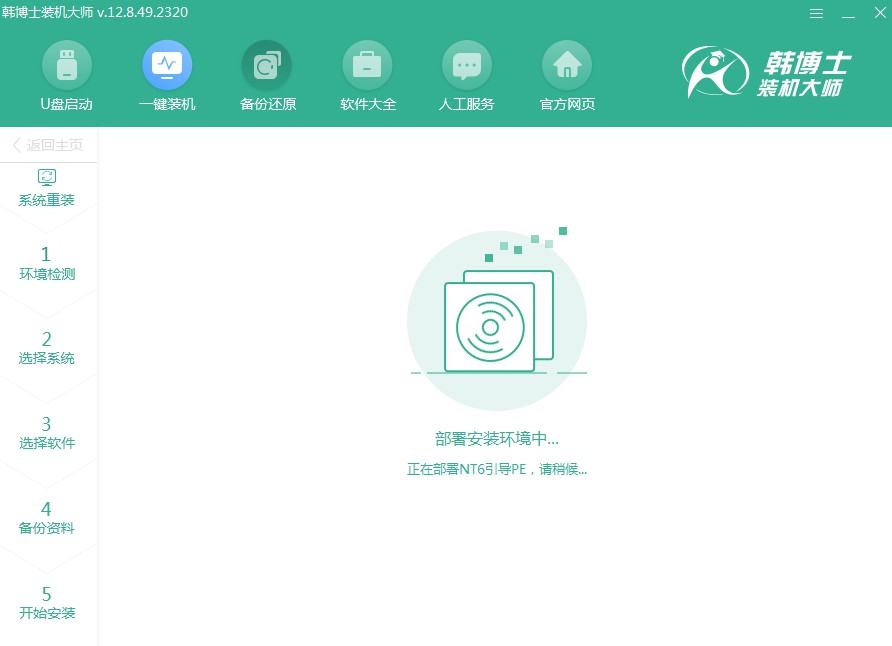
6.您可以通過方向鍵“↑”和“↓”來切換選項,當選中第二個選項后,請按回車鍵進行確認。這將使您順利進入PE系統。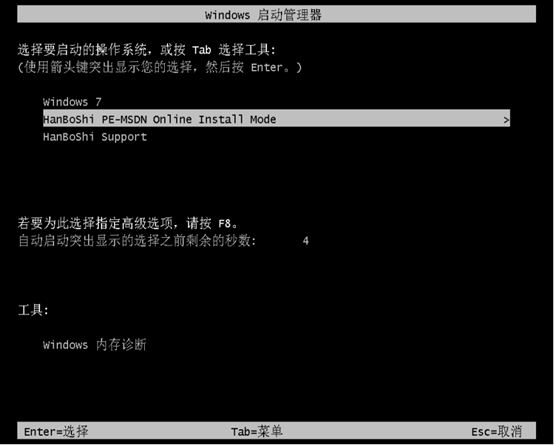
7.進入PE界面后,win7系統安裝會自動運行,您只需保持耐心,待安裝完成后,點擊“立即重啟”即可啟動新系統。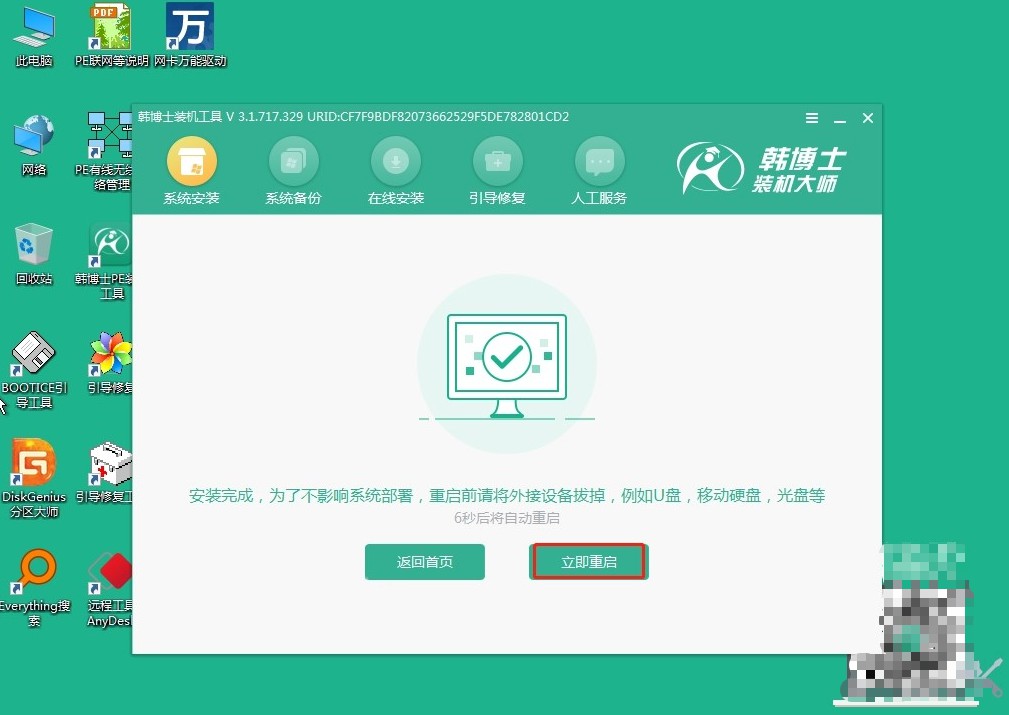
8.電腦重啟之后,要是你能看見win7的桌面界面,那就說明win7系統,已經成功安裝到你的電腦上啦!
具體的聯想win7系統重裝步驟圖解,是不是一點點不難?韓博士的“傻瓜式”操作,無疑讓許多不懂技術的用戶也能輕松重裝。雖然重裝系統整個過程簡化了很多,但為了確保順利完成,并且不丟失重要數據,做好以上準備是非常必要的。

